Chrome User Must Know 如何調整 Google Chrome 瀏覽器合併處理程序,解決記憶體不足問題?
![sshot-2015-03-02-[2].png 如何調整 Google Chrome 瀏覽器合併處理程序,解決記憶體不足的問題?](https://cdn.free.com.tw/blog/wp-content/uploads/2015/03/%E5%A6%82%E4%BD%95%E8%AA%BF%E6%95%B4-Google-Chrome-%E7%80%8F%E8%A6%BD%E5%99%A8%E5%90%88%E4%BD%B5%E8%99%95%E7%90%86%E7%A8%8B%E5%BA%8F%EF%BC%8C%E8%A7%A3%E6%B1%BA%E8%A8%98%E6%86%B6%E9%AB%94%E4%B8%8D%E8%B6%B3%E7%9A%84%E5%95%8F%E9%A1%8C%EF%BC%9Fsshot-2015-03-02-2.png)
STEP 2
從桌面、工具列或其他路徑找到 Google Chrome 捷徑,點選滑鼠右鍵,接著選擇選單最下方的「內容」(Properties)。
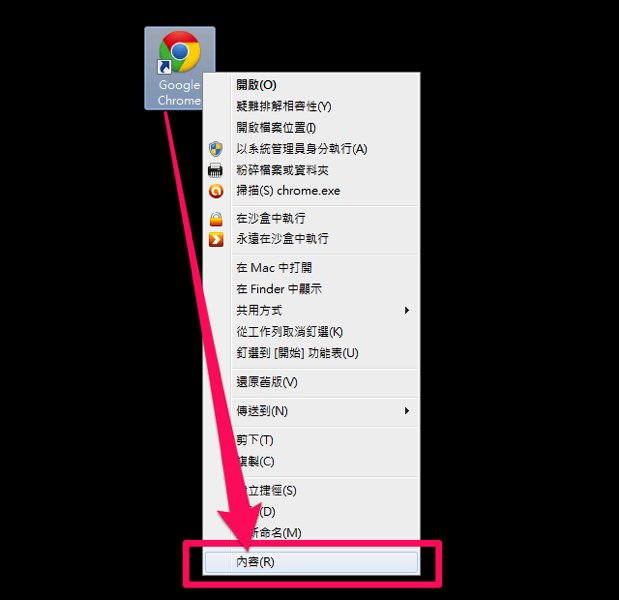
STEP 3
點選上方的「捷徑」標籤,然後找到其中的「目標」路徑,如同下圖箭頭所示的位置,然後在最後方加入 --process-per-site,別忘了接在 chrome.exe”後必須加入一個空白的半形空格。
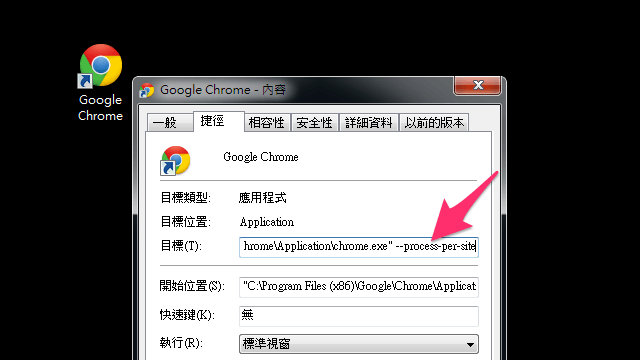
STEP 4
將 Google Chrome 瀏覽器關閉,然後重新開啟,你會發現原本的處理程序已經明顯減少許多,透過這個參數,使 Google 瀏覽器在開啟相同網站時,強制合併處理程序,而且也會減少記憶體及系統資源佔用。
這個小訣竅非常簡單、實用,如果要說它有沒有缺點?有吧!如果你的某個網站分頁發生問題而被迫關閉,就會連帶影響到同一個網站的其他分頁標籤,不過其他不同網站的分頁是不會受到影響的,可以放心使用。
by
.
Comments
Category: 電Gadget


















